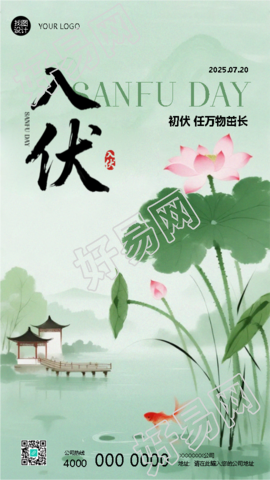怎么用AI软件设计旅游海报?AI制作旅游海报的教程
AI设计旅游海报的教程:
1.打开【AI】绘制圆形,填充【深蓝色】使用【网格工具】添加网格点,吸取颜色填充。
2.继续添加网格点填充颜色,制作出渐变效果。
3.再次绘制小圆当做人的头部,同样使用【网格工具】吸取添加颜色渐变。
4.使用【钢笔工具】绘制形状,形成人物面部填充颜色。
5.继续使用【钢笔工具】绘制人物身体填充渐变颜色。
6.继续使用【钢笔工具】绘制手填充渐变颜色。
7.继续使用【钢笔工具】绘制人物下半身填充渐变颜色。
8.继续使用【钢笔工具】绘制人物脚部填充渐变颜色。
9.继续使用【钢笔工具】绘制人物另一部分脚部填充渐变颜色。
10.调整整体人物的颜色及细节部分调整。
11.人物绘制完成全部框选进行【编组】放到球体面前。
12.使用【矩形工具】绘制矩形当做背景,填充渐变色【ctrl+shift+[】当做背景。
13.使用【钢笔工具】绘制山形当做修饰,填充渐变色并进行复制摆放。
14.拖入早已绘制好的其他元素,进行摆放。
15.拖入星空素材图片,颜色模式改为【明度】,【ctrl+shift+[】置于底层。
16.绘制矩形,填充黑白渐变,创建不透明度蒙版,拖入【LOGO】摆放左上角,效果
以上就是AI软件设计旅游海报的操作演示过程了,想要学设计制作海报并不是很难哦,只要多花费时间,有导师的正确引导,一定让你的自学事半功倍的。所以一定要跟着设计课程一起学习哦。
找企业服务上猪八戒网交付有保障验收再付款

旅游宣传海报ps制作步骤-ps做海报教程_ps做海报教程步骤
用ps做海报的步骤?1、打开PS,点击“菜单栏上的文件”,新建空白文档,文档大小及尺寸单位根据实际需要来定义。
2、选择背景图,点击“文件”,选择“打开”,选择适合的背景图导入PS。
3、选择“移动工具”,点击“菜单栏上的文件”,将图片移动到当前正在编辑的文档界面中,选择“编辑”中的“自由变换”,调整图片的位置及大小,按下“回车键”完成调整。
4、添加另一张图片,选中图片将其拖进画布中,按下“回车”键完成添加。右击新增的图层二,选择“栅格化图层”。
5、添加滤镜,选择“滤镜”中的“滤镜库”,弹出选项框,调整视图大小,选择所需滤镜,调整参数。
6、选择图层效果,点击“正常”,选择所需图层效果,使用快捷键CTRL+T调整图片位置及大小。
7、添加“蒙版”,点击右下角的“添加矢量蒙版”,选择“橡皮擦工具”,画笔效果调整为“柔边机械”,将画笔透明度降低,做出渐变效果。
8、添加文字,在画布上适合位置按着鼠标左击拉出文字编辑框,为海报添加文字,全选文字,利用“字符选项框”对文字做出调整,最后为文字图层添加一下效果。
ps怎么做海报ps制作海报的步骤是新建海报,设置缩放像素,框选矩形,缩放图形,添加文字即可。
工具/原料:LenovoThinkVision、Windows10、Photpshop7.0
1、新建海报
打开PS,新建一张宽1920像素高为750像素的海报,再给海报填充颜色。
2、设置缩放像素
选择矩形工具,填充颜色,点击界面上方的选择、修改、缩放,根据海报需求调整缩放像素。
3、框选矩形
取消选区框选新的矩形,设置颜色和像素。
4、缩放图形
找一张素材,把素材放进矩形框里面,按住Ctrl+T可放大缩小图形。
5、添加文字
选择一个矩形工具填充颜色,把填充好的矩形工具放入框里面,添加文字在左边的矩形图即可。
ps做海报教程_ps做海报教程步骤1、打开ps软件,“文件--新建”根据需要设置大小,用于打印宣传类海报,颜色模式设置为CMYK,分辨率150--300dpi,用于屏幕显示的,颜色模式为RGB,分辨率72dpi;
2、打开宣传主题图片,拖进背景文件里,ctrlt自由变换,用移动工具调整位置;
3、点击打开左边工具栏“T”文字工具,打上宣传主题文字,ctrlt调整大小、位置,栅格化文字,双击调出“调出样式”,添加文字效果;
4、打开其它图片素材,拖进背景文件里,ctrlt调整大小位置,改“图层模式为“滤色”,新建“图层蒙版”,拉黑白线性渐变,调整“不透明度”;
5、打开突出主图图片素材,用移动工具调整位置等,新建“图层蒙版”,用黑色画笔工具在素材四周涂抹,做溶图处理;
6、“文件--存储为”JPG格式图片,打印,一张环保主图的海报基本制作完成。

AI软件设计旅游节海报的技巧是什么?AI设计旅游节海报的要点教程
AI软件设计旅游节海报的教程:
1、【打开】AI软件,【新建】画布大小1000×500pt。【矩形工具】绘制和画布同样大小的矩形,填充蓝色。新建图层后锁定背景图层。
2、【椭圆工具】绘制椭圆,填充绿色,【Ctrl+C】复制矩形工具,【右击】-【建立剪贴蒙版】。
3、【钢笔工具】绘制河流,选【效果】-【风格化】-【内发光】,参数如图。
4、【新建】图层,【文件】-【置入】素材,【钢笔工具】绘制山和樱花,使用【实时上色工具】上色,删除描边。
5、【圆角矩形工具】绘制,【Alt】复制移动,【Ctrl+D】重复上一步操作再次转换,绘制矩形,使用路径查找器【减去顶层】减去下面的部分。复制移动。
6、【置入】素材,【钢笔工具】绘制形状,编组后【实时上色工具】上色,删除描边。继续调整素材的位置和大小。
7、【椭圆工具】绘制阴影图案,透明度面板改为【正片叠底】。
8、【文字工具】输入文案,【字体】为华康海报体,【右击】-【创建轮廓】,取消编组后,使用【直接选择工具】、【钢笔工具】和【椭圆工具】调整字体,编组后调整字体大小和位置。
9、【复制】字体图层,添加12pt蓝色描边,放在文字图层下方,改变字体颜色。
10、【文字工具】输入文字,【字体】华康布丁体,复制文字图层,添加描边,放在文字下方。
11、【钢笔工具】绘制线条,【多边形工具】绘制三角形,再对细节进行调整。
12、最终效果如下。
以上就是AI软件设计旅游节海报的操作过程了,想要学设计制作海报并不是很难哦,只要多花费时间,有导师的正确引导,一定让你的自学事半功倍的。所以一定要跟着设计课程一起学习哦。
找企业服务上猪八戒网交付有保障验收再付款